
記得之前在公司春酒的時候,我們選擇在寧夏夜市舉辦,那是個富有人氣味的辦桌場地
命名為 寧夏千歲宴,而且這個辦桌場地還有主持人,實在很妙

印象很深刻的是主持人說了一段話: 寧夏千歲宴的價位不比大餐廳,大餐廳只有一兩位主廚,拿手的菜差不多就幾樣,口味也相似;但我們有將近五十位主廚,每一位主廚都超過30年的擺攤經驗,用三十年的經驗煮好一樣菜色,然後把這道菜端上來給你! 你說這樣的菜好不好吃
話說完馬上獲得滿堂彩....
D-Link就是這樣一間公司,他成立於1986年至今,超過26年的歷史都專注在網路事業的發展,起源的很早,印象所及在2004年我剛出社會的時候,那時幾乎所有的小公司都使用DIR-604當作Gateway,一直到現在D-Link都還是堅持在網通產品的本業,並向外延伸出各式各樣的周邊設計,例如IPCam、VOIP、Homeplug等等設備,企業商務應用更是多元化,隨著時代的演進,將網路應用再推向更寬廣的層次

★開箱
▼報名Dlink的體驗,沒多久就收到這一大包禮物,是個購物袋,上面印製的是Dlink的吉祥物DIDI KIKI

▼Dlink附上了可愛度滿點、桃紅粉藍各一的DIDI KIKI文件夾,以及DIDI KIKI記事手帳簿

▼以及一台D-Link DIR-615L,上面大大的雲路由三個字,是近期內D-Link主打的功能

▼DIR-615L的外盒背面則標示著規格,以及簡單的使用情境

DIR-605L 配備一個 10/100 WAN 連接埠,可用於連接 xDSL(ADSL/光世代)或Cable(有線電視上網)數據機。四埠 10/100 乙太網路交換器,加上內建 802.11b/g/n 無線基地台功能,可以透過網路連線至區域網路 (LAN) 上的多部機器。支援網路位址轉譯 (NAT),透過共用單一 IP 位址,就可以讓多位使用者連線到網際網路。
▼在包裝盒上清楚的標示,支援iPhone,以及Android手機
都可以在這兩大平台上下載myDlink的APP來使用

▼所有的配件
其實很簡單,DIR-605L/AC電源/網路線一條/說明書保證書
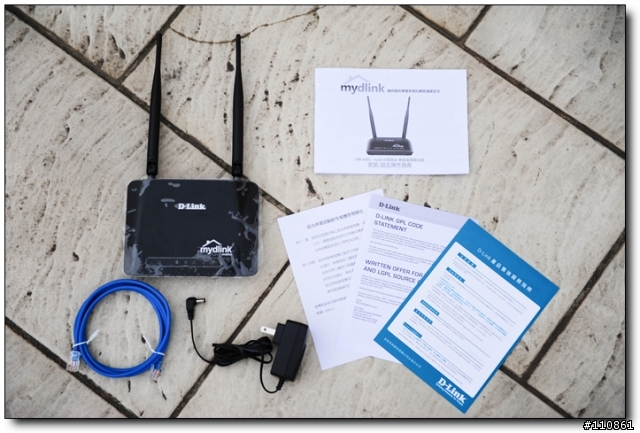
▼電源供應器

▼input:100-240V~50/60Hz 0.2A/15VA
Output:5V 1.0A

▼DIR-605L的外觀是黑色鋼琴鏡面,圓弧外型做了斜邊的修飾

▼往後有支援myDlink的機種,應該都會附上這個LOGO

▼整體立起來的外觀,天線非常的粗壯,指向性的天線

▼這個天線是不能更換的,只能360度轉動

▼共有七個孔,由左至右分別是
黑色LAN*4 / 黃色WAN*1 / AC電源 / RESET鍵

▼正面保留跑車柵欄設計,可以讓風從前面吹進並由左右散出

▼左側同樣是柵欄式散熱孔,但右側則多了一個WPS 對應的按鈕


▼背面很乾淨,有四個防滑橡膠,藍色的標籤上面寫著服務專線

D-Link技術服務諮詢專線:0800-002-615
服務時間為周一-周五 0900-2100
手機請改播02-27967037 or 02-66000123#8715
並有1H or 2Day 企業快速換修服務

▼雲爸對於外觀上的評語
外觀上我認為他已經超出該價位的水平,不過還是有點建議
如果能夠直立放置會更好,以及背後增加壁掛孔,若可以將它更換成霧面的防指紋設計,會更加耐用可靠
★雲路由的生活應用
雲路由在生活上的應用實在很有趣,家裡剛好也有另一台支援mydlink的設備DSC-1130L
當我架設完成之後,馬上抓了我妹來測試
▼跑到房間找雲妹,看到他正在看電視
嘿! 出來幫我測試個設備

▼結果畫面剛好留在尷尬的地方!~XD

▼我們這次使用了兩個平台的手機,並且都安裝了mydlink的APP

▼Galaxy S2 Pink VS iPhone4
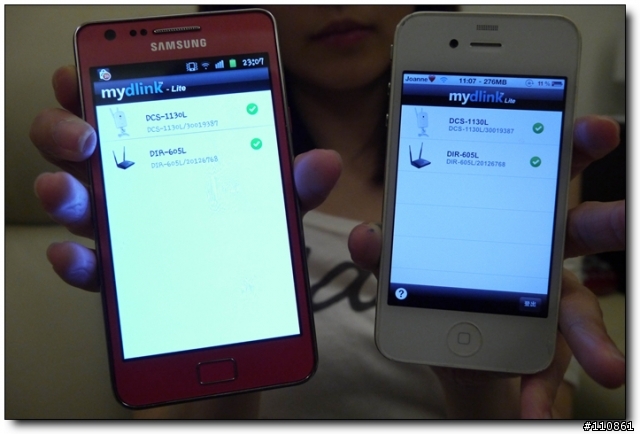
APPLE iOS 上的mydlink
▼前往APPStore利用搜尋,找到mydlink Lite,安裝後輸入mydlink帳號密碼
可以看到目前在mydlink上登記的裝置
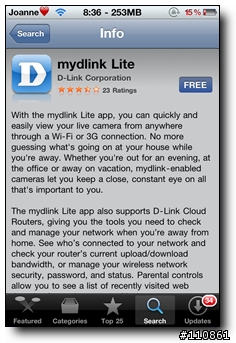

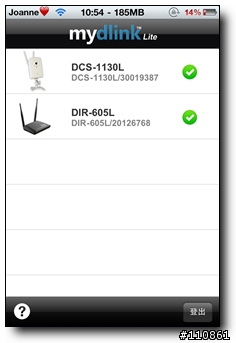
▼我登記了兩個裝置,可以再點該裝置進去看設備的細項
例如DIR-605L可以看到線上使用者/目前的IP位置/WAN的IP,甚至還可以更改無線網路的SSID及密碼
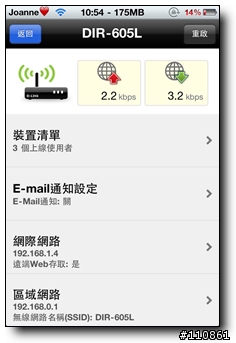
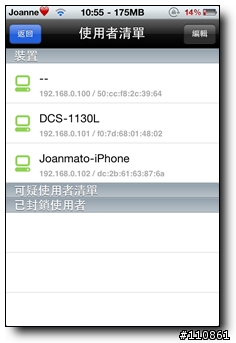
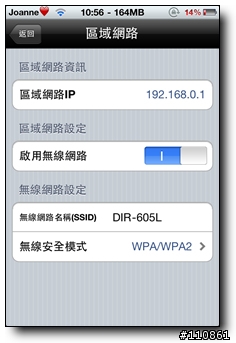
▼也可以啟用事件通知,當特定事件發生的時候,會主動用email通知,或者是更改遠端存取的設定
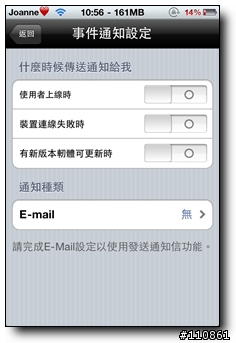
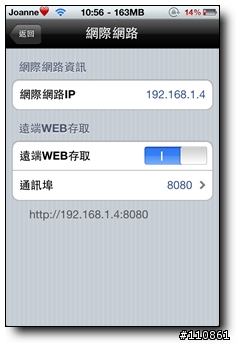
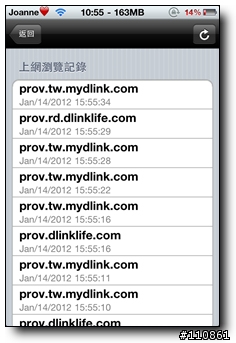
▼當然,最令我讚賞的,就是這個重新開機的功能了
任何設備都有Session過載的時候,能夠從外面將設備重新開機,真是再方便也不過
也不用開電腦,我幾乎在馬路上就可以隨時操控這台路由器
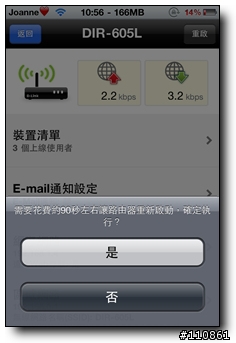
Android Galaxy S2上的mydlink
▼同樣的前往GooglePlay下載mydlink Lite,界面與iPhone上大同小異
字體不一樣是因為我妹把手機的界面換了
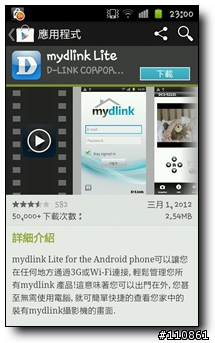
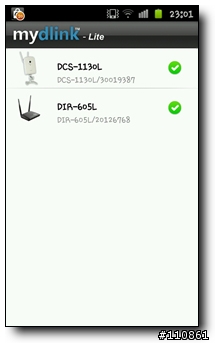
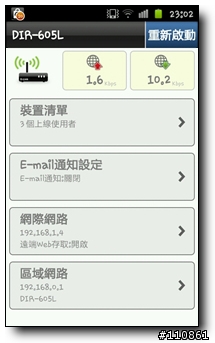
▼介面選項幾乎都相同
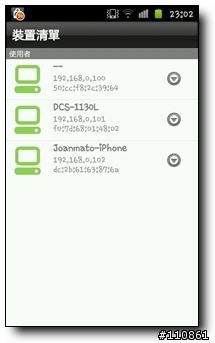
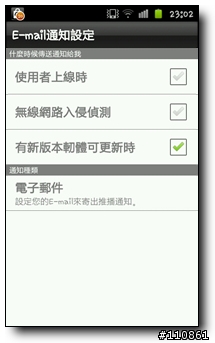
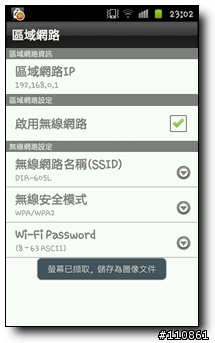
▼同樣可以用手機將路由器重新開機
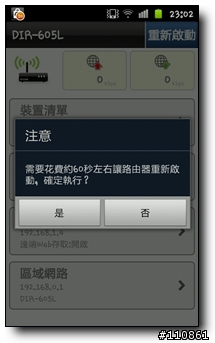
那如果利用手機來觀看網路攝影機DCS-1130L的畫面呢
▼請我妹自己拿著手機來測試,畫面也是相當清楚

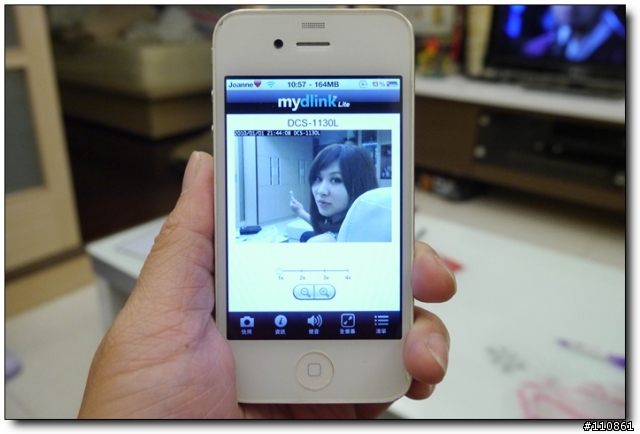
▼而且在界面上,利用mydlink的界面,還可以將聲音傳出來,並且支援畫面擷取功能
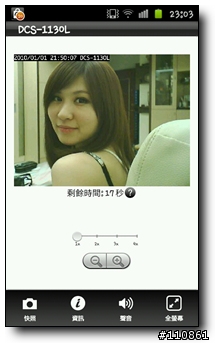
▼支援全螢幕的撥放,不過在mydlink僅能連續觀看一分鐘的視訊,必須重新再點DCS-1130L的LOGO再次登入觀看

▼這是我自己用Galaxy Note的測試影片,左手拿手機,右手拿相機的測試
★網路規劃
接下來我們來聊聊實際運用的方式
通常一個家庭,或一間辦公室申請了ADSL之後,超過一個人以上的使用情況,都會去採購一台所謂的【IP分享器】,可是走到賣場一看,天殺的哪一台是IP分享器呢?
▼家裡沒有IP分享器的網路架構

其實電腦周邊賣場上,只要是網路設備上面有寫著"路由"兩個字,幾乎都具備IP分享器的功能
以前的路由器與無線路由器的價格帶區分的比較明顯,但現在幾乎都差不多了,所以直接選擇有天線的無線路由器即可
購入了路由器之後,我們可以開始著手讓這一台無線分享器接管中華電信小烏龜的網路
這是光世代50M的ATU-R(小烏龜),也是D-Link出品,本身即具有無線分享功能,但我們需要的是mydlink控管的功能,所以還是把它當作前端吧

▼將隨機附贈的線插在背後任一孔
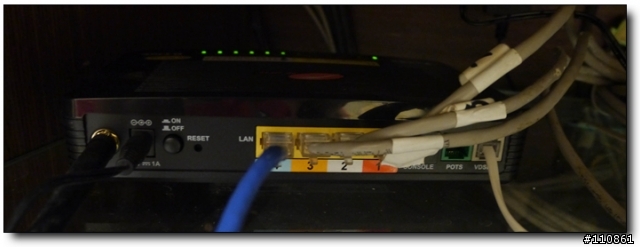
▼然後再將藍色線接再DIR-605L的黃色孔(WAN),再把你的電腦插在黑色的孔

▼此時的燈號顯示應該會有兩個燈會亮起

▼此時你的網路架構會成為這樣子

▼安裝完成,DIR-605L就放在客廳電視左邊,完全無違和感,甚至也沒發現他的存在

▼DSC-1130L放在沙發旁邊,用來觀看大門口的出入,以及客廳的動態

★簡單4個步驟,輕鬆建立雲路由
接下來請到你的電腦上,輸入192.168.0.1,即可進入D-Link的管理介面
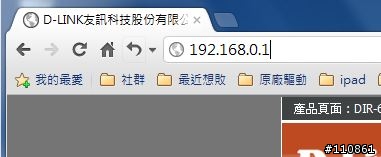
▼如果你的網路線沒有正常連接,就會出現以下訊息

第一個畫面,顯示你目前的設定及狀態,可以看到無線網路&mdlink都尚未啟用,所以我們開始設定
先讓網路恢復暢通
▼點選手動設定模式
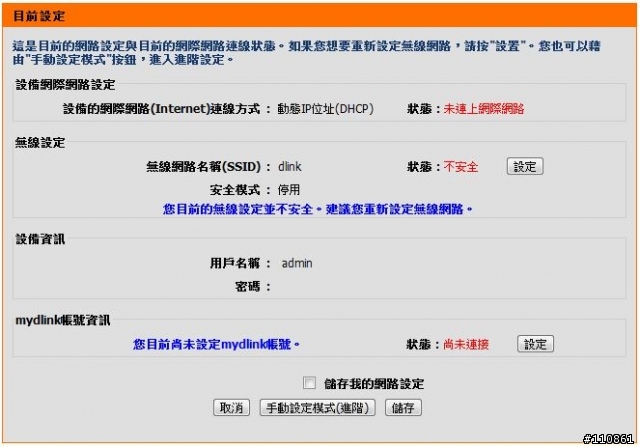
▼點選網際網路連線後,選擇寬頻網路連線類型
以光世代為例,直接選擇動態IP位址即可上網,若家中是早期的ADSL的話,則選擇PPPOE輸入帳號密碼
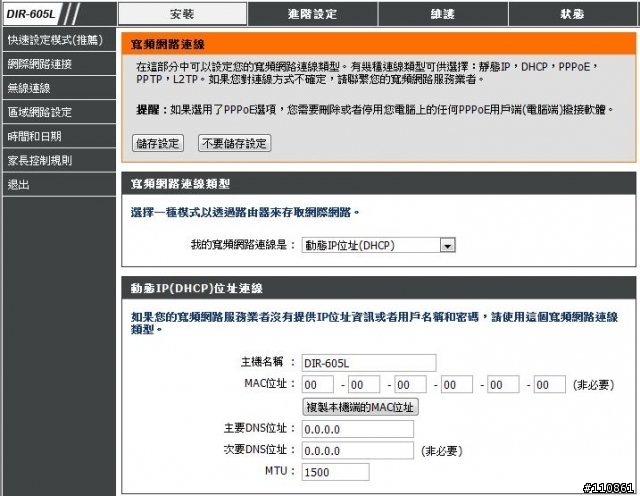
可以看到目前網際網路已經正常連線,接下來我們將內部的任督二脈也打通
點選無線網路的設定
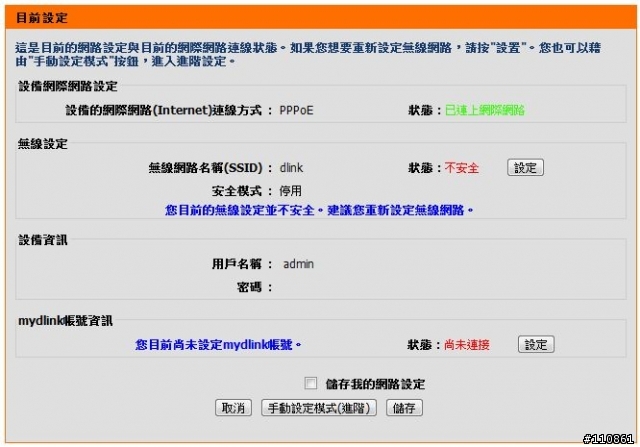
▼將家裡的無線網路取個名字,在無線網路名稱的地方輸入你喜歡的名稱
並且將安全模式更改成AUTO-WPA/WPA2,然後輸入一組記得住的密碼
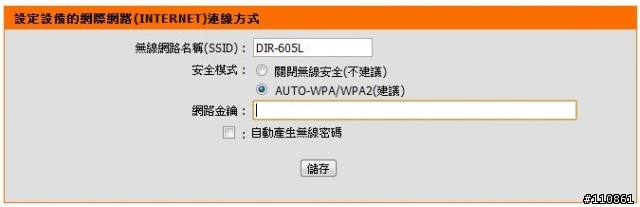
▼可以看到目前無線網路也成功設定
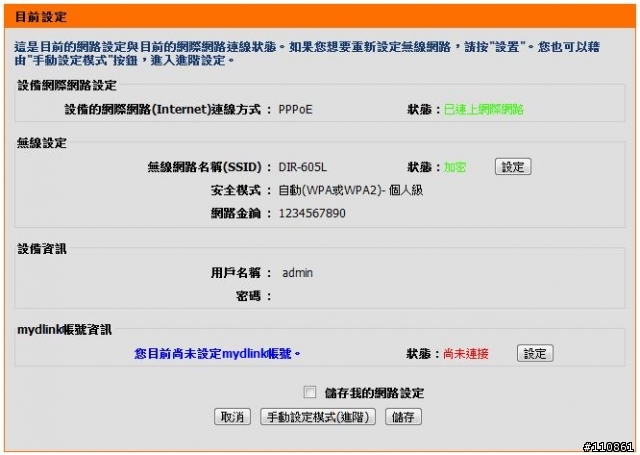
第三步驟
▼順手將DIR-605L的管理帳號密碼也換一下,避免讓隔壁鄰居偷跑進來
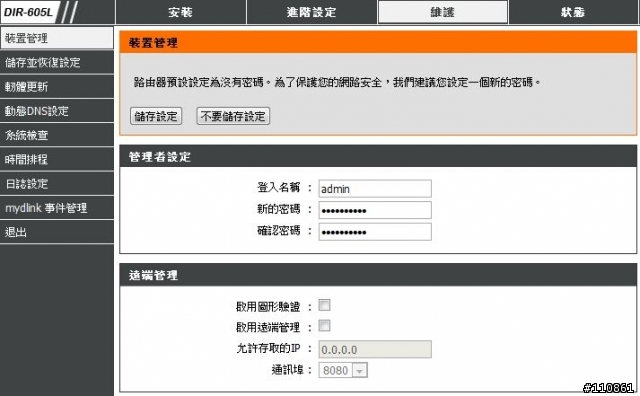
第四步驟是最重要的一步
▼開啟mydlink,將mydlink帳號密碼輸入到DIR-605L,讓設備與mydlink建立雲端路由管理
所以在這邊先建立一組mydlink帳號
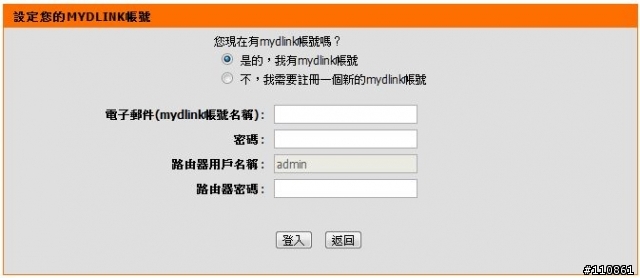
前往mydlink網站
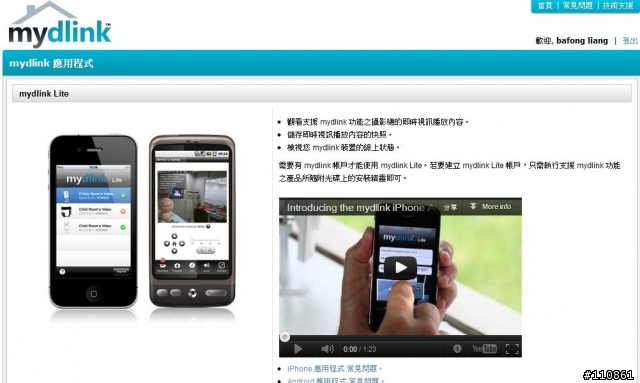
▼在註冊頁面輸入個人資訊,即可完成註冊
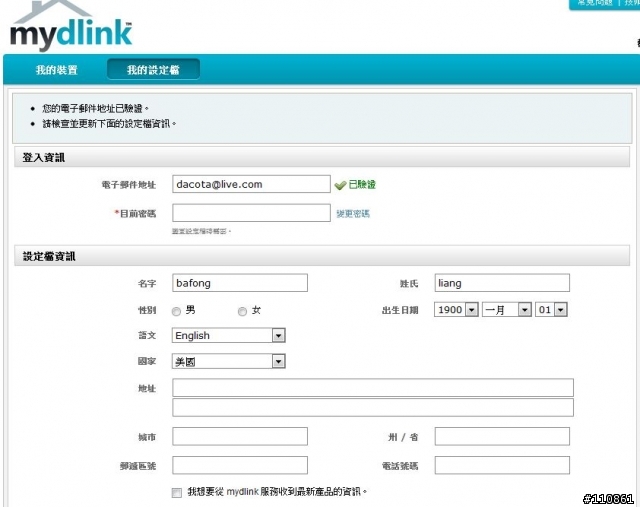
▼接下來回到這個頁面,輸入mydlink帳號密碼,即可建立雲路由
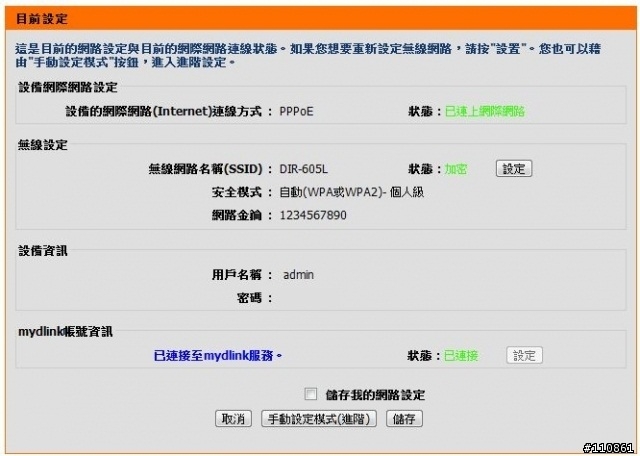
▼此時再回到mydlink網站,就可以在各地觀看你的mydlink裝置目前的狀態
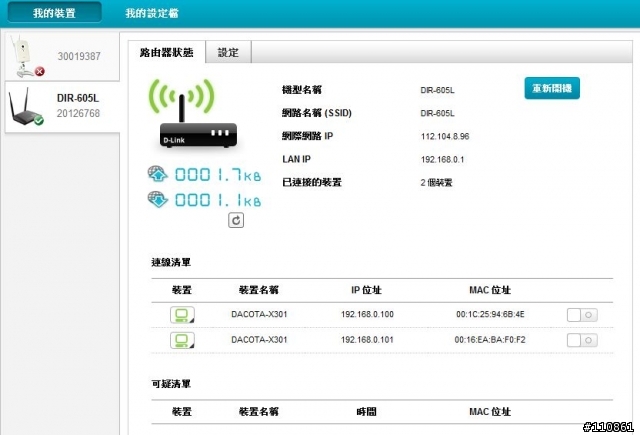
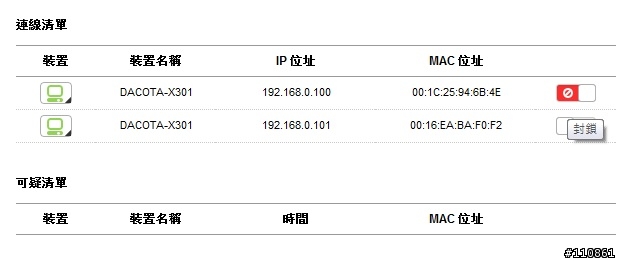
★測試心得
我覺得以這樣的價位,卻能結合mydlink的雲端管理功能,在管理上非常方便
身為一個男人,身為一個好男人,身為一個擁有數十張好人卡的男人
一通電話來,就得跑出門處理網路問題的情況實在很常見
尤其身邊的朋友就只有你略懂的時候
運氣好換個奶茶雞排,運氣不好還被說:都是你碰過就壞掉了啊
當兵前我過著這樣子的生活,退伍後找了一份電腦業的工作,從同學換成客戶
一樣地每天跑到各地去處理網路問題,常常都在想,每次大老遠跑過去只是簡單處理幾個設定,甚至只是把AP重新開機而已,真的很麻煩啊
一直到D-Link雲路由的誕生,一直到我下載了mydlink的APP之後,才赫然發現這套雲路由的簡便之處
家裡網路有問題,可以直接拿起手機觀看目前狀態,還可以重新開機,若要改無線網路密碼,也可以遠端修改,真的很方便,這也是目前其他廠商沒有做到的部分
DIR-605L優點
1. 價格便宜,PChome售價1199,甚至還有福利品899的價格
2. 具備1Wan+4Lan的配置,2T2R的傳輸,以及5DB的天線,以30坪的房子來說,幾乎無死角
3. 支援手機遙控,在兩大平台上都有對應的APP下載
4. APP同時可支援其他裝置,也代表我可以利用這個軟體控制多個設備
DIR-605L缺點
1. 鏡面易留指紋,不過AP裝好就放著其實很少去碰觸到
2. 無壁掛孔,也不能直立放置,當然這是成本考量,不過若能在下一代加入這些設計,我覺得更貼心
3. 天線不能拆卸,雖然已經具備5Db的天線了,不過我本來想把AP藏在電視櫃裡,僅獨立拉出天線露在外面,這一點若在下一代能進化,會更完美
測試到此結束,謝謝大家






























































































